c盘怎么清理到最干净是一个非常简单的问题,小编给各位用户最直接的方法就是格式化清理然后重装。今天小编就给大家带来了详细的教程,需要的用户来看看吧。


PS:格式化重新装系统
方法1:简单直接粗暴的一键清理系统垃方法--bat来清理C盘空间垃圾
第一步:制作一键清理系统垃bat文件。在电脑桌面新建一个txt文本文档,将以下内容复制到txt文本文档里保存
@echo off
echo 正在清除系统垃圾文件,请稍等......
del /f /s /q %systemdrive%\*.tmp
del /f /s /q %systemdrive%\*._mp
del /f /s /q %systemdrive%\*.log
del /f /s /q %systemdrive%\*.gid
del /f /s /q %systemdrive%\*.chk
del /f /s /q %systemdrive%\*.old
del /f /s /q %systemdrive%\recycled\*.*
del /f /s /q %windir%\*.bak
del /f /s /q %windir%\prefetch\*.*
rd /s /q %windir%\temp & md %windir%\temp
del /f /q %userprofile%\cookies\*.*
del /f /q %userprofile%\recent\*.*
del /f /s /q "%userprofile%\Local Settings\Temporary Internet Files\*.*"
del /f /s /q "%userprofile%\Local Settings\Temp\*.*"
del /f /s /q "%userprofile%\recent\*.*"
echo 一键清理系统垃圾完成!
echo. & pause

第二步:然后将该TXT文本文档的后缀名.txt 改成 .bat


第三步:双击鼠标左键运行,等2--3分钟后提示一键清理系统垃圾完成即可关闭窗口,至此,清理C盘空间垃圾完成。

方法2:借助360安全卫士、腾讯电脑管家、鲁大师等第三方软件来清理C盘空间垃圾
虽说360比较流氓(据说前身还是个流氓软件),但是清理系统垃圾正好用上它的流氓特性,清理c盘垃圾还是很爽的,用360安全卫士来清理系统垃圾会比一键清理系统垃圾的bat更彻底,并且还能清除Windows系统里无用的注册表和插件。
360安全卫士清理系统垃圾是傻瓜式清理,点一下360安全卫士电脑清理下的全面清理,也能开启一键清理系统垃圾模式,扫描完点击一键清理即可清理C盘空间垃圾。


方法3:将应用程序安装在别的盘
这个方法是小编专门用来对付c盘空间不足的,比如你装lol在c盘,lol经常隔三差五就更新,刚安装才四五个G,等半年后,他会更新到10几个G,我的一个朋友的现在都20几个G了,所以,把一些大的应用程序安装在别的盘就能很好解决C盘本占用导致不足的情况,只要在安装程序的时候选择安装目录放在别的磁盘就好(比如D盘)。
同理可得,其他软件,比如听歌的、看电影的等等,转移它的缓存文件夹,效果很不错。
注意: 清理了C盘空间的垃圾,电脑的运行速度会快很多,但还没达最好的状态,想要让电脑运行得更快,还得清理磁盘碎片,因为清理了C盘空间的垃圾后,电脑的硬盘会有很多碎片存在,会影响电脑的运行速度。因此,最后一步我们要去清理电脑的磁盘碎片。
第一步,点击电脑桌面左下方的开始图标,然后在搜索框直接输入磁盘碎片整理,然后打开磁盘碎片整理程序。

第二步,选中C盘,点击分析磁盘按钮(win7/win8/win10都一样),先分析一下磁盘有没有碎片,如果磁盘没有碎片,那就不用进行碎片整理了,如果有,那就进行下一步。

第三步,点击磁盘碎片整理按钮,开始整理磁盘碎片(这个过程需要的时间通常比较久,大家可以等电脑有空,或者在晚上挂机整理碎片)
以上就是电脑技术网 Tagxp.com为各位用户带来的win10c盘清理干净教程详细内容了,想看更多相关文章欢迎关注电脑技术网 Tagxp.com!
 PG角斗士荣耀再升级!《血腥角斗2》开启
PG角斗士荣耀再升级!《血腥角斗2》开启
知名独立游戏发行商 Devolver Digital 正式公布,VR 角斗士模拟游戏......
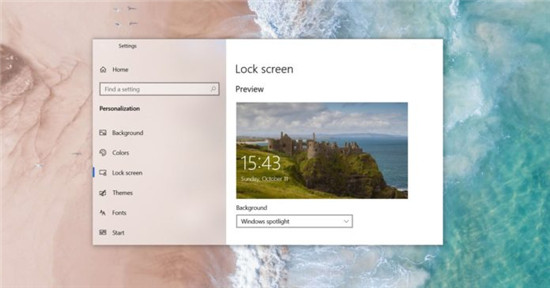 Windows10 2009终于获得桌面焦点功能以及更
Windows10 2009终于获得桌面焦点功能以及更
Windows10 2009终于获得桌面焦点功能以及更多 您可能已经知道,......
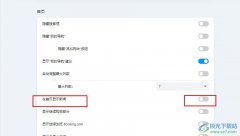 欧朋浏览器关闭首页新闻显示的方法
欧朋浏览器关闭首页新闻显示的方法
很多小伙伴在使用欧朋浏览器时可以根据自己的喜好开启或是关......
 PPT将图片组合在一起的方法教程
PPT将图片组合在一起的方法教程
PowerPoint演示文稿是一款非常好用的幻灯片制作软件,在其中我们......
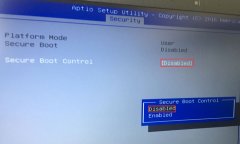 华硕 ZenBook UX330UA U盘魔术师改装win7教程
华硕 ZenBook UX330UA U盘魔术师改装win7教程
华硕 ZenBook UX330UA 是一款搭载Core i5 处理器,一个锐利13.3英寸1......
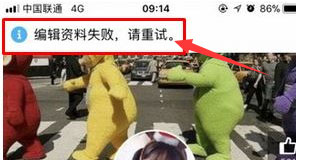
一般在使用操作Windows系统QQ的过程中,都喜欢在QQ资料中修改一些有个性的签名在里面。但最近却有Win7系统用户来反馈,在使用电脑QQ2018版本出现编辑资料失败,请重试。无法修改资料的情况。...
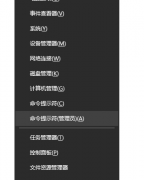
愤怒的小鸟2是弹弓游戏与惊人的图形的新时代,玩家有遇到愤怒的小鸟2连接不上网络的问题该怎么办,那么下面我们一起看看愤怒的小鸟2连不上网解决教程。...
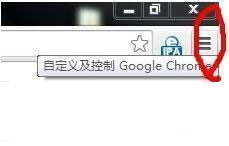
一般操作Windows系统都会使用浏览器查看需要的内容,市面上不同的浏览器也有很多种,但在使用过程中难免也会遇到...

很多用户们在使用电脑的时候,发现自己的电脑无法去共享文件,或者无法连接到打印机进行使用,这个问题需要怎么去解决呢,快来看看详细的解决教程吧~...

最近很多小伙伴说win10系统的麦克风没有声音了,不知道该怎么解决,这个情况一般是设置里有问题,或者驱动出了问题,下面一起来看看具体的解决方法吧。...

很多用户在要给电脑安装win10系统时,都可能会有个顾虑,是选择比较稳定的1809呢还是最新更新的1903呢,两者口碑也都是不相上下,今天就带大家一起来看看怎么选择。...
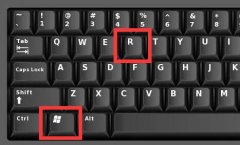
win10的右键菜单是最方便的菜单之一,我们经常会使用它刷新或打开软件和设置,这时候我们想要管理菜单内容,那么win10右键菜单管理在哪打开呢。...
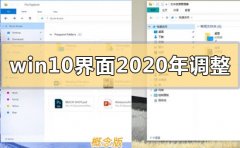
我们在升级更新了win10操作系统之后,微软公司对于win10操作系统也是不断的在进行相应的优化改进。那么对于目前的win10界面2020年有什么新的调整改动,据小编得到的最新消息,大概在任务栏...
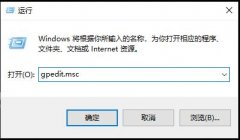
在日常生活或者工作中都会需要用到远程桌面连接,但是系统默认的情况下如果用户未设置登录密码就没法连接,下面就给大家带来取消账户密码登录的方法。...
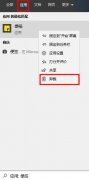
用户不想要win10自带的便签软件,怎么卸载win10便签呢,一般打开win10中的应用和功能便可以卸载便签了,那么接下来我们一起看看win10便签卸载教程吧。...
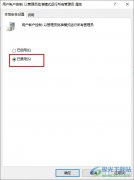
很多小伙伴在使用Win10系统进行软件下载时可能会遇到没有权限的提示,想要解决该问题,我们需要在电脑中打开本地组策略编辑器页面,然后在计算机配置下打开Windows设置和安全设置选项,接...
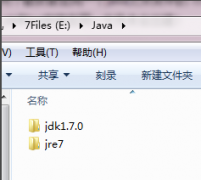
jdk环境变量配置是学习java的第一步配置,在开发的时候Java程序时肯定是需要引用其他人已经写好的类,而我们在引用别人的类的时候要让解释器知道去哪里引用这个类。下面来看看win10系统下...

win10系统是一款被大家都认可选择的优秀系统,今天小编为大家带来的就是win10屏幕显示太宽的解决办法!感兴趣的话就快来一起看看吧。...

win11系统又有新的消息了,全新的版本将在明年的夏天更新将可以更加完美的兼容安卓app,下面就给你们带来了详细的信息一起来看看据悉Win112022正式版将在明年夏天发布可完美运行安卓软件内...
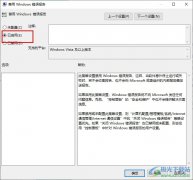
很多小伙伴在使用Win10系统的过程中可能会遇到开机之后桌面出现Win32错误报告的弹框,这时我们该怎么进行操作才能关闭该弹框呢。其实很简单,在Win10系统中,我们只需要在运行窗口中输入“...